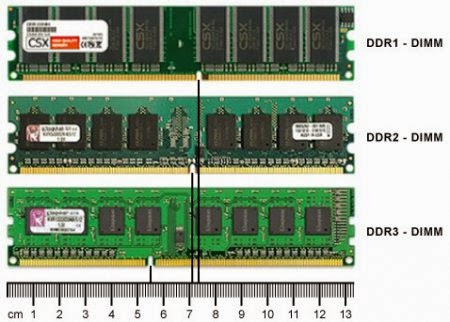форм фактор оперативной памяти как определить
Как выбрать оперативную память
Сейчас на рынке огромное количество видов оперативной памяти. Не разбирающемуся пользователю трудно сделать правильный выбор. А придя в магазин, бывает так: продавец-консультант, пользуясь незнанием покупателя, продает ему не всегда то, что нужно. Поэтому я решил написать об этом подробную статью, чтобы любой человек, прочитав её, сам с уверенностью выбирал модуль оперативной памяти. Идя в магазин за покупкой, нужно всего лишь определиться, для какого ПК приобретается память (бюджетный, универсальный и игровой), какой объем, частота и фирма. В этой статье оперативную память я рассмотрю от «А» до «Я».
К сведению! Оперативная память служит для временного хранения данных и команд, которые нужны для работы операционной системы. Избыток оперативной памяти не всегда увеличивает производительность ПК.
Форм-фактор оперативной памяти
Существует три вида оперативной памяти. На это стоит обратить особое внимание. Здесь нет ничего сложного.
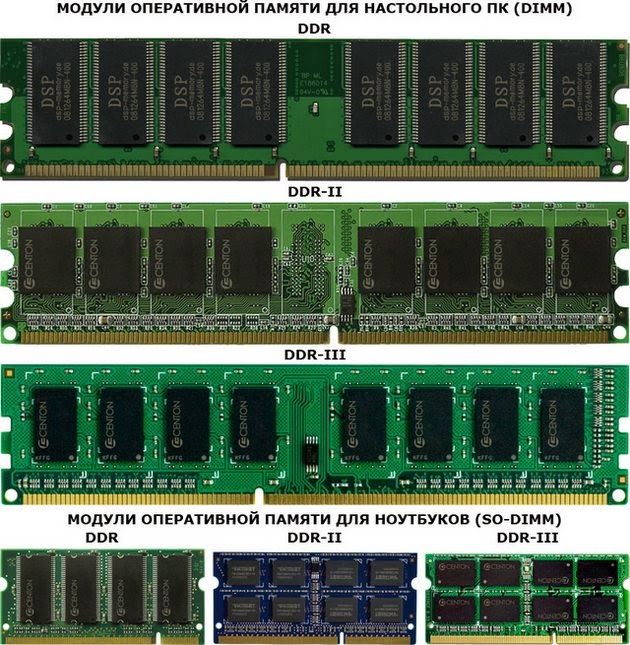
DIMM – данный тип оперативной памяти используется в персональных компьютерах.
SO-DIMM – этот тип предназначен для моноблоков и ноутбуков. По своим характеристикам они такие же, как и DIMM, только меньше по размеру.
FB-DIMM – это специальный тип оперативной памяти с повышенной надежностью работы и поддержкой буферизации. Такая память используется в серверах.
Типы оперативной памяти
При покупке нужно знать, какую оперативную память поддерживает Ваша материнская плата. На момент написания статьи на рынке имелось четыре типа. DDR и DDR2 уже устарели, но купить их можно с склада по цене, превышающей DDR3 (т.к. вышли из производства). А вот модули памяти DDR3 сейчас преобладают на рынке. В этом году появилась память DDR4.
Хочу обратить внимание, что типы оперативной памяти между собой несовместимы.
Тактовая частота оперативной памяти
Тут я думаю, не стоит объяснять: чем больше, тем лучше. Правда есть свои подводные камни. В первую очередь, нужно смотреть какую частоту поддерживает материнская плата. Вот к примеру, у Вас имеется планка оперативной памяти с частотой 2400 МГц, а материнская плата поддерживает 1800 МГц. Так вот, скорость работы при этом не увеличится. А такими действиями Вы потеряете 600 МГц и разницу в деньгах.
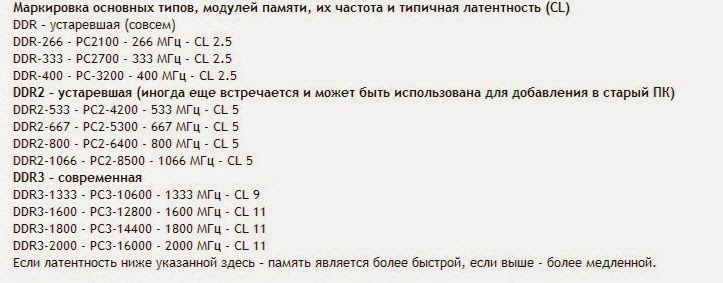
Сейчас самыми ходовыми являются модули памяти DDR3 с частотой 1333 МГц и 1600 МГц. Но в скором времени их вытеснят DDR4 с частотой от 2133 до 4266 МГц.
Объем оперативной памяти
На начале развития оперативной памяти их объем измерялся в килобайтах и мегабайтах. Теперь, конечно, все кардинально изменилось. Чем больше память, тем больше информации влезет в чип. Как правильно подобрать объем?
2 Гб – отлично подойдет для бюджетных вариантов ПК (интернет-серфинг, просмотр фильмов, фото и т.д.)
4 Гб – хорошо подойдет для требовательных программ и игр на средних настройках качества
8 Гб – такой объем хватит для современных игр с головой
16 Гб – все программы и игры будут летать
32 Гб – пустая трата денег, лучше купить SSD-диск или видеокарту (значительно увеличит работы Вашего ПК)
На заметку! 32-битная операционная система Windows не видит оперативную память больше 3 Гб. Даже если разоритесь и поставите модуль памяти объёмом в 32 Гб, Windows распознает и будет использовать только 3Гб. Никому не верьте по поводу устранения этой проблемы с помощью программ. Тут необходима установка 64-битной версии Windows.
Тайминг и латентность
Об этом параметре мало кто знает, и на него не обращают внимание.
Латентность (тайминг) – это задержка сигнала при работе процессора с памятью. Тайминг имеет значение от 2 до 13. Чем меньше эта цифра, тем лучше. Но с увеличением частоты оперативной памяти увеличивается тайминг. Так что нужно учитывать соотношение этих параметров.

Тайминг записывается в виде трех чисел 2-2-2, 3-3-3 и т.д. Каждое число это параметр. Начнем по порядку.
CAS Latency – время рабочего цикла
RAS to CAS Delay – время доступа
RAS Precharge Time – время предварительного заряда
Система охлаждения
Все мы знаем, что при работе моноблок, ПК и ноутбук сильно греются. Представьте себе, оперативная память тоже может греться. В связи с этим производители стали оснащать модули памяти охлаждающими кожухами. Дорогие модели имеют свою собственную систему охлаждения.

Тут я хочу Вам посоветовать покупать оперативную память хотя бы с минимальным охлаждением.
Режимы работы оперативной памяти
Если материнская плата позволяет использовать несколько режимов, то радуйтесь! Оперативные памяти могут работать в 1,2,3,4 канальном режиме. В двухканальном режиме система работает в 2 раза быстрее и т.д.

Подробнее рассмотрим все типы режимов:
Single chanell Mode – это одноканальный или асимметричный режим, который включается, когда в системе стоит 1 модуль памяти или все модули отличаются по частоте, объему памяти или производителю. Какую бы оперативную память не подсоединяли, работать все будут по самой медленной.
Dual Mode – двухканальный режим работает когда устанавливаются одинаковые модули оперативной памяти. Тут происходит удвоение скорости. Здесь важно знать, что модули работают попарно 1 с 3, а 2 с 4.
Triple Mode – трехканальный режим работающий по принципу двухканального. Вот только на практике она не всегда производительнее двухканального.
Flex Mode – это гибкий (смешанный) режим, когда производительность увеличивается независимо от вида оперативной памяти. Главное, чтобы у них была одинаковая частота. На мой взгляд, этот режим самый хороший.

Самым распространённым является двухканальный режим. Для многоканального режима необходимо покупать специальные модули памяти. Называются они Kit-памятью. Продается набором, в котором оперативная память одинаковая.
Маркировка оперативной памяти
По виду и маркировки на модуле памяти можно много что сказать. В качестве примера приведу оперативную память фирмы Kingston.
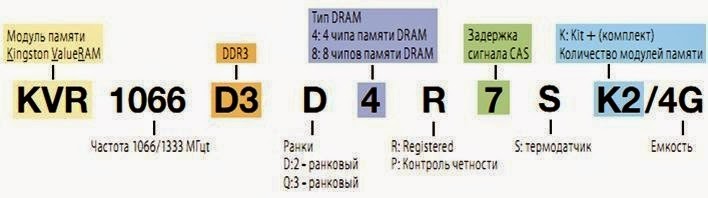
1. KVR – производитель
2. 1066/1333 – рабочая частота
3. D3 – тип оперативной памяти (DDR3)
4. D-rank – это означает, что память имеет двухканальный режим
5. 4 – означает, что у ОЗУ 4 чипа памяти
6. 7 – задержка сигнала составляет 7
7. S – присутствует термодатчик на модуле
8. K2 – состоит из набора Kit
9. 4G – объем Kit-памяти составляет 4 Гб
Задать планку: как правильно выбрать оперативную память
На что обратить внимание помимо объема
Оперативная память бывает двух форматов и более пяти типов, каждый из которых работает в определенном диапазоне частот. Расскажем, как выбрать максимально допустимую частоту, оценить эффективность работы, и поможем определиться с объемом оперативной памяти для новой сборки или на замену старой.
Форм-фактор
Функционально они одинаковые, но у них разные размеры. Установить вместо DIMM модуль SO-DIMM и наоборот не получится. Форм-фактор указан в первом пункте в технических характеристиках памяти.
Тип памяти
Тип часто указывается в самом названии модуля памяти. Модули разного типа отличаются формой, так что установить один тип памяти в слот для другого не получится.
Объем памяти
Кажется, что чем больше объем оперативной памяти, тем быстрее работает компьютер. При работе с Word вы не заметите разницы между 16 ГБ и 32 ГБ, так как программа не использует весь доступный объем. Но когда вы открываете несколько десятков вкладок в Chrome и работаете с Photoshop, компьютер задействует минимум 8 ГБ оперативной памяти. Если памяти не хватает, включаются алгоритмы сжатия и переноса части данных на жесткий диск, из-за этого компьютер долго думает над некоторыми командами и работает медленно.
Вот на какой объем памяти можно ориентироваться в 2021 году:
Объем указан в технических характеристиках. Учтите, что в одной коробке может быть несколько модулей, обратите внимание на пункт Количество модулей.
Если собираете новый компьютер
Посмотрите в характеристики материнской платы. Найдите графу Слоты памяти — в ней будут указаны тип (DDR4, DDR5) и количество модулей.
Обратите внимание на соседние пункты:
Лучше выбирать четное количество модулей — два или четыре: в двухканальном режиме память будет работать быстрее. Но при этом стоит оставить возможность для увеличения объема. Например, лучше сначала купить один модуль памяти на 16 ГБ, а через месяц-другой установить еще один такой же, чем занять оба слота модулями по 8 ГБ.
Если хотите увеличить объем памяти готового ПК
Посмотрите, какая память установлена в компьютере. Откройте боковую крышку корпуса и достаньте модуль памяти. На одном из бортов будут указаны производитель и маркировка.
Если у вас ноутбук или вы боитесь извлекать память, воспользуйтесь программой CPU-Z. После запуска зайдите во вкладку SPD, сверху слева найдите список всех доступных слотов памяти и посмотрите, какая память установлена в каждый слот. Если поля пустые, значит, слот не задействован (вы можете установить в него дополнительный модуль памяти с такими же характеристиками, как у остальных).
Обратите внимание на пункт Part Number, в нем указана маркировка модуля памяти. По ней можно узнать точные характеристики, включая тактовую частоту.
Если хотите установить комплект модулей с большим объемом памяти, посмотрите максимально допустимую частоту и объем для вашей материнской платы. Ее производителя и модель можно посмотреть во вкладке Mainboard.
После того как определились с форматом, типом, объемом и количеством планок, пора подумать про тактовую частоту и скорость работы памяти.
Тактовая частота и скорость работы памяти
Вы уже знаете, какую максимальную тактовую частоту памяти поддерживает ваш компьютер, но просто выбрать память с такой частотой недостаточно. Обратите внимание на поле Латентность (указана в формате CL 16-17-17) в характеристиках. Если коротко, из двух модулей с одинаковой тактовой частотой быстрее тот, у которого цифры в поле Латентность меньше.
Читать: Правда, что повышение частоты оперативной памяти дает прирост мощности?
Нужны ли радиаторы?
Обычно оперативная память нагревается несильно. При базовом напряжении (для DDR4 это 1,2 В) тепла выделяется немного. Но если производитель разогнал модуль и повысил напряжение до 1,3–1,4 В, нагрев увеличится.
Как правило, у таких модулей есть металлические боковые накладки и дополнительные зубчатые гребни сверху. Они позволяют отводить лишнее тепло и защищают от перегрева.
Если планируете разгонять оперативную память или в ее характеристиках указано напряжение более 1,35 В (у DDR4) или 1,25 В (у DDR5), убедитесь, что у модуля есть такие металлические детали и гребни.
А подсветка?
Никакой практической пользы от нее нет. Но если у вас системный блок с прозрачной боковой стенкой, а внутри находятся видеокарта, система охлаждения и вентиляторы с подсветкой, оперативная память дополнит картинку. Подсветка встречается только в модулях формата DDR4 (в DDR5, скорее всего, тоже будет).
Перед покупкой проверьте, с какими программами для синхронизации подсветки она совместима. Для этого найдите свою материнскую плату на сайте производителя и посмотрите, какие приложения там указаны. Например, у MSI это Mystic Light.
Затем посмотрите, какие программы поддерживают выбранные модули оперативной памяти. Это может быть тот же Mystic Light, Aura Sync, RGB Fusion 2.0 и др. Управлять цветом и эффектами подсветки получится только в том случае, если материнская плата и оперативная память работают с одной и той же программой.
Как узнать тип оперативной памяти: DDR, DDR2, DDR3 или DDR4
Что такое оперативная память
Оперативная память (RAM, ОЗУ) является одним из ключевых компонентов не только для стационарных ПК, но и для ноутбуков, планшетов, и даже игровых приставок. Если чип памяти внезапно будет извлечен, то скорость работы устройства упадет в разы. Представьте, что посреди перелета через Евразию вас пересадили с самолета на поезд, ощущения будут примерно такими же. Даже недостаток памяти в 1 Гб скажется на производительности ПК.
Чтобы понять задачу устройства в компьютерном “биоме”, нужно сравнить его с другими компонентами, отвечающими за хранение информации. Изучив комплектацию разных компьютеров в интернет-магазинах, мы видим три типа устройств памяти: RAM, SSD и HDD. Каждое устройство имеет свои подтипы, но нас интересует только их назначение.
Другими словами, RAM выступает “реактивным” накопителем, обрабатывающим то колоссальное количество информации различных приложений, с которыми не может справиться ни один другой тип памяти.
Поскольку ОЗУ является кратковременной памятью, она не предназначена для долгосрочной работы с одним процессом. Поэтому, закрывая его, оперативная память “забывает” все использованные ранее данные и незамедлительно переключается на новую задачу. Эта особенность делает ОЗУ идеальным устройством для обработки множества высокоскоростных задач, которые на нее перенаправляет операционная система.
Каковы основные характеристики оперативной памяти и зачем их знать
Итак, чем больше объём оперативной памяти, тем лучше, и именно поэтому пользователи нередко устанавливают на ПК дополнительный модуль ОЗУ. Однако нельзя вот так просто взять, пойти в магазин, купить любую память и подключить её к материнской плате. Если она будет выбрана неправильно, компьютер не сможет работать или ещё хуже, это приведёт к тому, что ОЗУ попросту выйдет из строя. Поэтому так важно знать её ключевые характеристики. К таковым относятся:
Если вы устанавливаете дополнительную память, то она должна иметь те же объём, тип и частоту, что и основная. Если же производится полная замена оперативной памяти, внимание нужно обращать на поддержку заменяемой ОЗУ материнской платой и процессором с одним лишь нюансом. Если на ПК используются процессоры Intel Core i3, Intel Core i5, Intel Core i7, соответствие частоты памяти и материнской платы необязательно, потому что у всех этих процессоров контроллер ОЗУ располагается в самом процессоре, а не в северном мосту материнской платы. То же самое касается процессоров AMD.
Обозначение и маркировка на планке ОЗУ
Вообще, на планке памяти, обычно, всегда присутствует наклейка со всей необходимой информацией: производитель, объем памяти, скорость работы, типа памяти, тайминги.
Рассмотрю на примере одной из планок (дабы они все аналогичные, и разобрав одну — по остальным вы разберетесь и без меня ☝).
2GB 1Rx8 PC3-12800S-11-11-8B2 — что означают эти цифры:
Маркировка на планке памяти
Кстати, при помощи таблицы ниже, вы можете перевести обозначение PC3-12800 — в стандартное название — DDR3-1600 (что кстати, также порой указывается на планках ОЗУ).
Таблица со спецификацией стандартов (DDR3)
Стандартное названиеЧастота шины, МГцЭффективная (удвоенная) скорость, млн. передач/сНазвание модуляПиковая скорость передачи данных при 64-битной шине данных в одноканальном режиме, МБ/с
| DDR3‑800 | 400 | 800 | PC3‑6400 | 6400 |
| DDR3‑1066 | 533 | 1066 | PC3‑8500 | 8533 |
| DDR3‑1333 | 667 | 1333 | PC3‑10600 | 10667 |
| DDR3‑1600 | 800 | 1600 | PC3‑12800 | 12800 |
| DDR3‑1866 | 933 | 1866 | PC3‑14900 | 14933 |
| DDR3‑2133 | 1066 | 2133 | PC3‑17000 | 17066 |
| DDR3‑2400 | 1200 | 2400 | PC3‑19200 | 19200 |
DDR4 — спецификация стандартов
DDR2, DDR3, DDR4 как отличить?
Довольно часто приходится слышать вопросы, как различать память разных типов, например, DDR2, DDR3, DDR4 (особенно начинающие пользователи бояться при покупке доп. памяти к себе на ПК).
Вообще, самый простой вариант — используйте и читайте маркировку на планке с памятью. Если на самой планке нет маркировки, мой совет — вообще откажитесь от покупки такой памяти!
Также, прежде чем покупать память, проверьте какая плашка вам подойдет (об этом выше), посмотрите, какая у вас уже стоит на ПК (и подберите аналог).
Статья о том, как правильно выбрать оперативную память для ноутбука
Кроме этого, обратите внимание, что планки разного типа (те же DDR2 и DDR3) отличаются еще и геометрией! На фото ниже представлена линейка и планки разных типов.
Ddr1 DDR2, DDR3 — как отличить планки (размер в см.)
Кстати, планка памяти для ноутбука короче, чем для стационарного компьютера. Обозначается она, обычно, SO-DIMM (для ПК просто DIMM).
Обратите внимание, что планку от ноутбука через спец. переходник можно поставить в компьютер, планку же от ПК поставить в ноутбук не удастся — она просто не влезет в компактный корпус устройства!
Планки памяти для ПК и ноутбука
Типы оперативной памяти
RAM — обобщенное понятие. В большинстве случаев его используют, обсуждая классический тип ОЗУ — DRAM (динамическая память с произвольным доступом). Для большинства же современных систем начали применять другой тип — SDRAM (синхронная динамическая память). Однако, терминология не имеет принципиального значения. У каждого типа есть свои тонкости, но они не принципиальны.
В 2019 году самым распространенным видом оперативной памяти является DDR4. Хотя на старых устройствах вы вполне можете найти модули DDR3. Цифры рядом с буквенным обозначением ОЗУ говорят нам о поколении оперативной памяти; а с повышением числового значения растет и пропускная способность устройства. Чем выше показатель МГц в характеристиках RAM, тем более высокая у нее производительность.
Другим типом оперативной памяти является VRAM. Особую популярность она приобрела в среде геймеров, поскольку отвечает за обработку графической составляющей приложений. Технически такая память называется Graphics DDR SDRAM. Или, в зависимости от поколения, например, GDDR5.
Отличия типов памяти
Оперативная память современности — это DDR (данные передаются с двойной скоростью), цифра в названии разновидностей (DDR2, DDR3 или DDR4) означает порядковый номер поколения, чем она выше, тем новее и соответственно мощнее ОЗУ. DDR и DDR2 давно устарели, DDR3 тоже уже сняты с производства, но продолжают использоваться во многих ПК, DDR4 – ОЗУ последнего поколения. Отличия оперативной памяти по типам я привёл в таблице ниже.
| Наименование | Год выпуска | Напряжение | Объём | Частота |
| DDR | 2000 (не применялась до 2002) | 2,5 В и 2,6 В | не более 1 ГБ | 100-200 МГц |
| DDR2 | 2004 | 1,8 В | до 2 ГБ | 533 МГц |
| DDR3 | 2007 | 1,5 В и 1,65 В | до 8 ГБ | базовая 1066 МГц, но может быть и 1600 МГц |
| DDR4 | 2013 | 1,05 В, 1,2 В или 1,35 В | до 32 ГБ и это, вероятно, ещё не предел | база от 2133 МГц |
Как узнать, сколько оперативной памяти, средствами Windows
Выше мы вкратце разобрали, как определить, какая оперативная память стоит на компьютере путём визуального осмотра модуля, теперь давайте узнаем, как узнать её объём средствами операционной системы. В Windows 7/10 для этого есть встроенная утилита msinfo32.exe. Нажатием клавиш Win+R вызовите диалоговое окошко «Выполнить», введите команду msinfo32 и нажмите Enter.
В основном разделе открывшегося окна сведений о системе найдите пункт «Установленная оперативная память (RAM)» и посмотрите её объём в Гб.
Вместо утилиты msinfo32.exe для определения объёма ОЗУ можно воспользоваться другим встроенным компонентом – средством диагностики DirectX. Запускается он командой dxdiag, объём памяти отображается в мегабайтах на первой вкладке «Система».
Визуальный осмотр
Самый простой способ узнать основные параметры установленной в компьютере оперативной памяти – это осмотреть модуль уже установленного ОЗУ. Для этого предварительно необходимо отключить питание компьютера, после чего снять крышку и вытащить планку (для ее извлечения потребуется ослабить зажимы с обеих сторон). На ней должна быть наклейка с ключевой информацией об ОЗУ.
Плюсы визуального осмотра:
Минусы визуального осмотра:
Средствами BIOS
Через среду BIOS или UEFI можно определить основные параметры оперативной памяти, установленной в компьютере. Для этого нужно до начала загрузки операционной системы, то есть сразу после включения компьютера, нажимать Del, чтобы перейти в настройки BIOS. Далее действовать придется в зависимости от версии BIOS или UEFI:
Chipset. Обратите внимание: в различных версиях BIOS место расположения информации об оперативной памяти может отличаться.
Плюсы определения параметров оперативной памяти средствами BIOS:
Минусы получения сведений об оперативной памяти средствами BIOS:
AIDA64
Одна из наиболее известных программ, которая позволяет просмотреть и провести диагностику всего оборудования, подключенного к компьютеру — AIDA64 Extreme. Это отличное решение для тех, кто хочет знать о своем ПК как можно больше. Также с помощью данного продукта можно узнать информацию и про операционную систему, установленное программное обеспечение, сеть и сторонние подключаемые устройства.
Утилита с простым интерфейсом, но хорошим функционалом.
HWiNFO64-32
Ещё одной универсальной программой для получения данных о системе, включая сведения об ОЗУ, является HWiNFO32-64.
Она обладает примерно теми же возможностями, что и AIDA64, однако отличается от неё возможностью бесплатного скачивания полноценной версии и наличием portable-версии, которую даже не придётся устанавливать на компьютер.